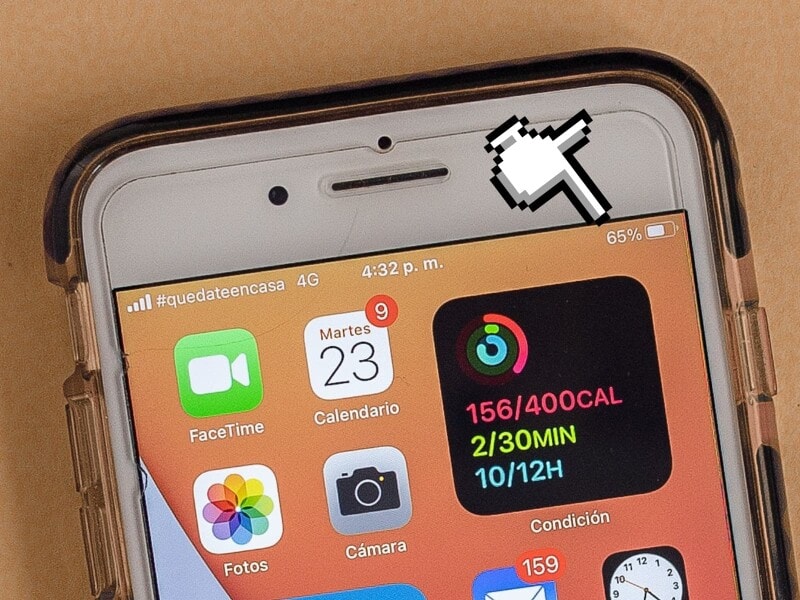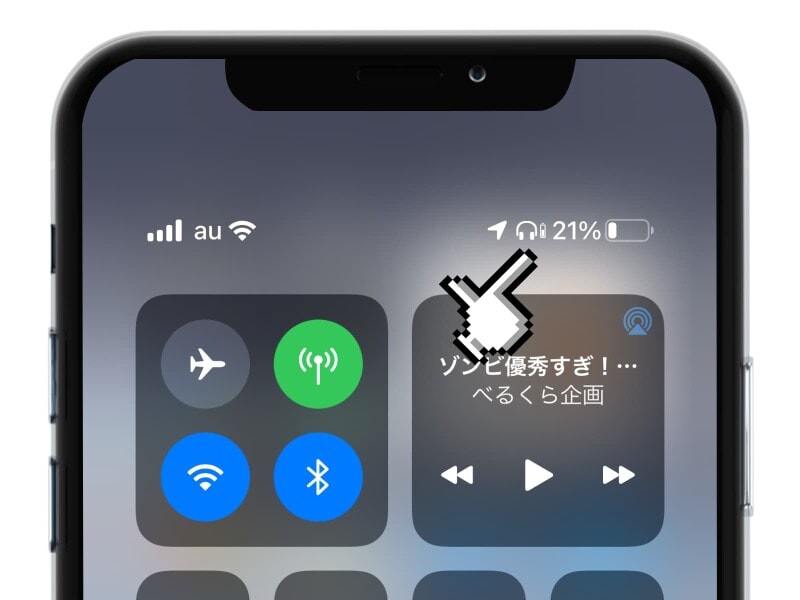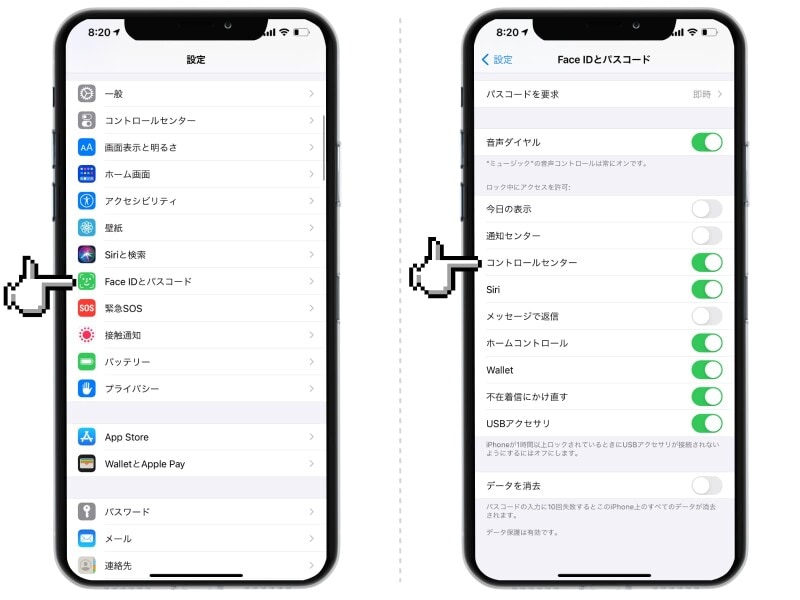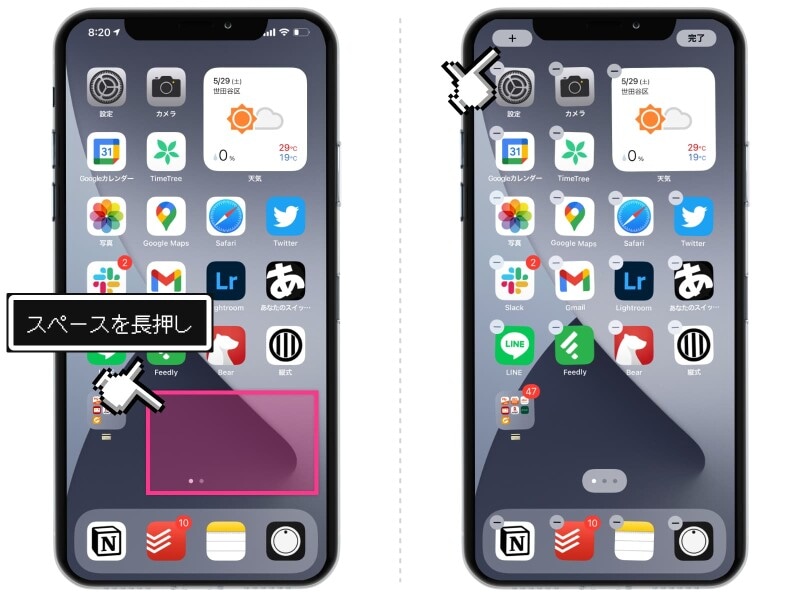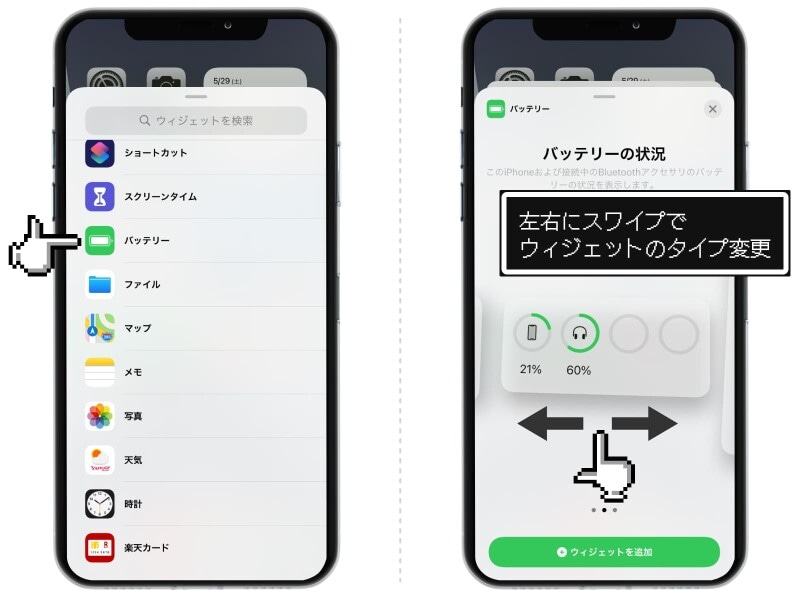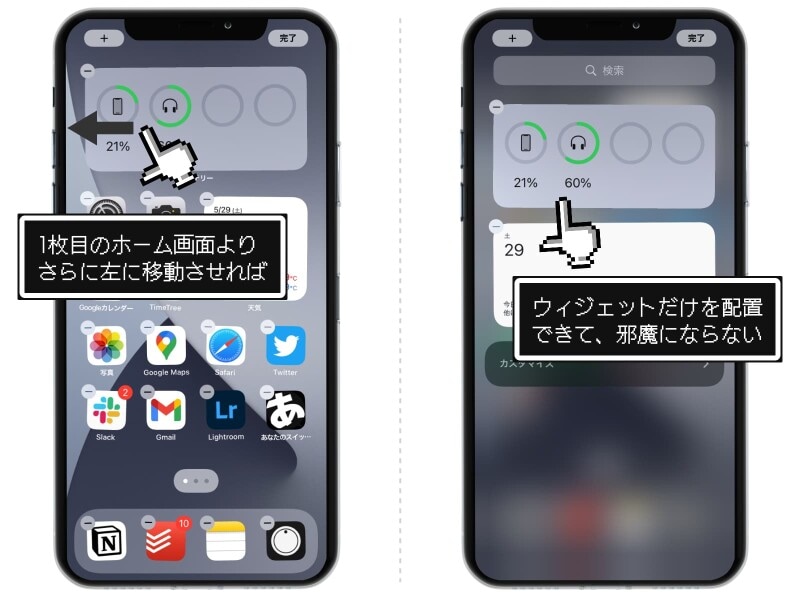昔は、iPhoneのメニューバーにパーセントで表示させることができたのですが、ホームボタンが廃止された頃から表示できなくなってしまいました。
その代わり、今はコントロールセンターやウィジェットを活用して確認することができます。
動画でチェックしたい方はこちらからどうぞ。【Youtube】iPhoneのバッテリー残量をパーセントで表示する方法
メニューバーの残量表示はできなくなった
iPhone 8以前の機種とiPhone SE 第2世代(Touch IDモデル)では、ホーム画面メニューバーに、パーセント単位でバッテリー残量を表示させることができました。ちなみに設定方法は、「設定」アプリを起動して、「バッテリー」の項目から「バッテリー残量をパーセント表示にする」という項目をオンにします。 しかし最近のiPhoneでは、「バッテリー残量をパーセント表示にする」という項目自体がなくなってしまいました。
おそらく表示スペースが限られたからでしょう。画面上のバッテリー表示まわりには、Wi-Fiなどの電波状況を表すアイコンが詰まっていて、バッテリーの数値を表示させられるほどのスペースがなくなってしまいました。
そこで現在は、バッテリーの残量を「コントロールセンター」や「ウィジェット」を使って確認するようになっています。
バッテリー残量の確認方法(1)コントロールセンター
iPhoneの右上から下にスワイプすると、コントロールセンターが開きます(※)。コントロールセンターを開くと、バッテリーアイコンの横にパーセント表示が追加されます。※iPhone SE(第2世代)、iPhone 8以前、iPod touchでは、画面の下部から上にスワイプでコントロールセンターが表示されます これに関しては、特別な設定は不要。iPhoneに最初から備わっている仕様となっています。・Bluetooth接続しているデバイスがある場合
ちなみに、Bluetoothに接続しているデバイスがあれば、そのデバイスのバッテリー残量も表示されます。正確な数字はわかりませんが、目安程度にはなりますね。 この方法の良いところは、ロック画面からでも確認できること。
・設定方法
iPhoneの設定アプリを開き、「Face IDとパスコード」を選択。「ロック中にアクセスを許可」で「コントロールセンター」をオンにしておけば、ロック画面からでもコントロールセンターを開くことができるようになります。
バッテリー残量の確認方法(2)ウィジェット
2つ目の確認方法は「ウィジェット」を使用する方法。1.
ホーム画面の空いているスペースをタップして長押し。アプリアイコンが震え始めたら、左上の「+」ボタンをタップします。 2.
ウィジェットの一覧の中から「バッテリー」を選択。左右にスワイプして、表示するウィジェットのタイプを選択したら、「ウィジェットを追加」ボタンを押します。
3.
あとはホーム画面の好きなところに配置して完了です。この方法なら、接続しているBluetoothデバイスについても、1パーセント単位でバッテリー残量を確認できるので、非常に便利です。 4.
「ホーム画面に置けるアプリの数が減るから嫌だ」という方は、1枚目のホーム画面を左にスワイプ。ウィジェットだけを配置できるスペースですので、ここに配置するのがおすすめです。
【おすすめ記事】
・「iPhone活用術」記事一覧
・iPhoneで画面録画する方法! よくあるトラブルと解決法も添えて
・iPhoneユーザー必見「iOS 14.5」のこれだけはチェックしたい注目新機能まとめ
・iPhoneのギガ節約術! 省データモードとアプリのWi-Fi限定使用
・iPhoneから本名がバレる!? デバイス名が表示される場所と変更方法
・iPhoneのスクショを最速かつ片手で撮る方法! 背面を2回叩くだけ